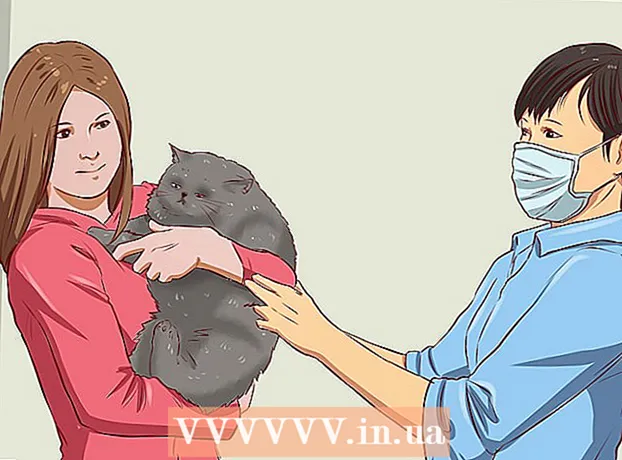Auteur:
Christy White
Denlaod Vun Der Kreatioun:
5 Mee 2021
Update Datum:
1 Juli 2024
![Architecture Kata #1 - Analysis with an expert [How does a real Solution Architect work] #ityoutube](https://i.ytimg.com/vi/6MDKKuqn07A/hqdefault.jpg)
Inhalt
- Ze trëppelen
- Method 1 vun 2: Kontrolléiert de Bilan vun Ärer Apple Store Kaddoskaart
- Method 2 vun 2: Fannt Ären iTunes oder Apple Music Balance
- Noutwendegkeete
Et ass spannend eng Apple Kaddoskaart ze kréien. Apple Store Kaddoskaarten kënne benotzt ginn fir Laptops, Desktops, iPads an aner Hardware an Accessoiren vun Apple ze kafen. Apple Music Membership an iTunes Kaddoskaarten kënne benotzt ginn fir Abonnementer, Musek an aner Produkter aus iTunes, App Music an iBooks Geschäfter ze kafen. Dir kënnt Äre Saldo op Ärem Smartphone oder Laptop kontrolléieren oder andeems Dir en Apple Verkafszentrum besicht.
Ze trëppelen
Method 1 vun 2: Kontrolléiert de Bilan vun Ärer Apple Store Kaddoskaart
 Kontrolléiert Äre Bilan online. Wann Dir an den USA wunnt, ass et méiglech Äre Bilan online ze kontrolléieren. Gitt op Apple Websäit a mellt Iech op Äre Kont un. Klickt op "Kontrolléiert de Bilan vun enger Kaddoskaart". Da gitt de PIN Code um Réck vun der Kaddoskaart. Dir gesitt elo de Saldo vun Ärem Kont.
Kontrolléiert Äre Bilan online. Wann Dir an den USA wunnt, ass et méiglech Äre Bilan online ze kontrolléieren. Gitt op Apple Websäit a mellt Iech op Äre Kont un. Klickt op "Kontrolléiert de Bilan vun enger Kaddoskaart". Da gitt de PIN Code um Réck vun der Kaddoskaart. Dir gesitt elo de Saldo vun Ärem Kont. - Wann Dir Äert Saldo vu Kanada wëllt iwwerpréiwen, sidd Dir gezwongen dat vun Ärem Handy oder perséinlech ze maachen. Et gëtt kee Wee fir Äre Bilan online ze kontrolléieren.
 Call 1-888-320-3301 (US). Eemol am automatiséierte Telefonsystem kënnt Dir soen "kontrolléiert mäin Apple Store Kaddoskaart Gläichgewiicht." De System sollt Iech dann op d'Geschenkkaartabteilung setzen. Wielt Är Sprooch a wielt dann eng Sprooch fir de Bilan vun Ärer Kaddoskaart. De System wäert Iech froen Ären Pin anzeginn deen um Réck vun Ärer Kaddoskaart ass gefollegt vum Poundzeechen. Dir kritt dann iwwer Äre Bilan informéiert.
Call 1-888-320-3301 (US). Eemol am automatiséierte Telefonsystem kënnt Dir soen "kontrolléiert mäin Apple Store Kaddoskaart Gläichgewiicht." De System sollt Iech dann op d'Geschenkkaartabteilung setzen. Wielt Är Sprooch a wielt dann eng Sprooch fir de Bilan vun Ärer Kaddoskaart. De System wäert Iech froen Ären Pin anzeginn deen um Réck vun Ärer Kaddoskaart ass gefollegt vum Poundzeechen. Dir kritt dann iwwer Äre Bilan informéiert.  Gitt an e Geschäft dat Apple verkeeft. Wann Dir iergendwou wunnt mat engem Geschäft dat Apple verkeeft, kënnt Dir einfach mat Ärer Kaddoskaart dohinner goen. Frot en Employé de Bilan vun Ärer Kaddoskaart nozekucken.
Gitt an e Geschäft dat Apple verkeeft. Wann Dir iergendwou wunnt mat engem Geschäft dat Apple verkeeft, kënnt Dir einfach mat Ärer Kaddoskaart dohinner goen. Frot en Employé de Bilan vun Ärer Kaddoskaart nozekucken.
Method 2 vun 2: Fannt Ären iTunes oder Apple Music Balance
 Fannt de Code. Kuckt de Réck vun der Geschenkkaart fir de wechbare Label ze fannen. Kratzt de Label fir de verstoppte Code ze fannen. Dir sollt elo e 16 Ziffercode gesinn.
Fannt de Code. Kuckt de Réck vun der Geschenkkaart fir de wechbare Label ze fannen. Kratzt de Label fir de verstoppte Code ze fannen. Dir sollt elo e 16 Ziffercode gesinn.  Kaaft d'Geschenkkaart op Ärem Computer. Öffnen der iTunes Uwendung a klickt dann op de Store Knäppchen. Dir kënnt op de Redeem Knäppchen klickt riets vum Geschäftsbildschierm. Da mellt Iech mat Ärer Apple ID un.
Kaaft d'Geschenkkaart op Ärem Computer. Öffnen der iTunes Uwendung a klickt dann op de Store Knäppchen. Dir kënnt op de Redeem Knäppchen klickt riets vum Geschäftsbildschierm. Da mellt Iech mat Ärer Apple ID un.  Gitt de 16-Zifferen Code an. Nom Code aginn gesitt Dir Ären neien iTunes Balance. D'Gläichgewiicht vun iTunes enthält schonn d'Gläichgewiicht vun der zréckbezuelter Kaddoskaart.
Gitt de 16-Zifferen Code an. Nom Code aginn gesitt Dir Ären neien iTunes Balance. D'Gläichgewiicht vun iTunes enthält schonn d'Gläichgewiicht vun der zréckbezuelter Kaddoskaart. - Wann Dir Är iTunes Kaddokaart "ofséchert" füügt Dir se einfach op Äre Kont derbäi. Dir benotzt d'Zomm net tatsächlech, awer Dir füügt se op Äre Kont bäi fir d'Gläichgewiicht ze gesinn.
- Wann Dir schonn e Saldo op Ärem Kont hat, musst Dir de Betrag vun Ärem viregte Saldo vum neie Saldo ofsetzen nodeems Dir d'Geschenkkaart erléist hutt. Den Ënnerscheed tëscht Ärem alen an neie Gläichgewiicht ass de Betrag vun Ärer Kaddoskaart.
- Dir kënnt déiselwecht Prozedur befollegen wann Dir Äre Saldo wëllt kontrolléieren nodeems Dir e puer Saache kaaft hutt.
 Kaaft d'Geschenkkaart op Ärem Handy. Tippen op d'iTunes Musek App op Ärem Smartphone. Da maach den iTunes Store op a mell dech un. Um Enn vum Bildschierm musst Dir op "Musek" klickt. Endlech gitt de Code vun Ärer Kaddoskaart an d'Gläichgewiicht ze gesinn.
Kaaft d'Geschenkkaart op Ärem Handy. Tippen op d'iTunes Musek App op Ärem Smartphone. Da maach den iTunes Store op a mell dech un. Um Enn vum Bildschierm musst Dir op "Musek" klickt. Endlech gitt de Code vun Ärer Kaddoskaart an d'Gläichgewiicht ze gesinn. - A verschiddene Länner kënnt Dir d'Kamera vun Ärem Smartphone benotze fir d'Geschenkkaart ze léisen. Nodeems Dir op d'Optioun geklickt hutt fir ze erléisen, musst Dir dann op d'Optioun "Benotzt Kamera" klickt. Dann huelt eng Foto vum 16-Zifferen Code an den Telefon erléisst de Code automatesch.
 Fannt d'Balance am Mac App Store. Klickt op Ärem Computer op der Apple Ikon an der ieweschter lénkser Ecke vun Ärem Écran. Scrollen erof op "App Store". Vum App Store klickt op de Featured Tab. Dir sollt elo d'Optiounen "erléist" riets vun der Fënster gesinn. Gitt Är Kaddoskaartennummer fir Äert Kontosaldo ze gesinn.
Fannt d'Balance am Mac App Store. Klickt op Ärem Computer op der Apple Ikon an der ieweschter lénkser Ecke vun Ärem Écran. Scrollen erof op "App Store". Vum App Store klickt op de Featured Tab. Dir sollt elo d'Optiounen "erléist" riets vun der Fënster gesinn. Gitt Är Kaddoskaartennummer fir Äert Kontosaldo ze gesinn.  Benotzt de Portemonnaie App op Ärem Smartphone. Öffnen de Portemonnaie App an dréckt de Plus Zeechen. Wielt d'Optioun "Sich Apps" a scrollt duerno erof fir ze erléisen. Um Enn gesitt Dir d'Optioun fir en iTunes Pass. Klickt op "unzefänken" an da klickt op d'Optioun fir den iTunes Pass an Äre Portemonnaie bäizefügen. Wann Dir d'iTunes Geschenkkaart an Äre Portemonnaie bäigefüügt huet, musst Dir just Är iTunes opmaachen an Äre Saldo an der oberer rechter Ecke kontrolléieren.
Benotzt de Portemonnaie App op Ärem Smartphone. Öffnen de Portemonnaie App an dréckt de Plus Zeechen. Wielt d'Optioun "Sich Apps" a scrollt duerno erof fir ze erléisen. Um Enn gesitt Dir d'Optioun fir en iTunes Pass. Klickt op "unzefänken" an da klickt op d'Optioun fir den iTunes Pass an Äre Portemonnaie bäizefügen. Wann Dir d'iTunes Geschenkkaart an Äre Portemonnaie bäigefüügt huet, musst Dir just Är iTunes opmaachen an Äre Saldo an der oberer rechter Ecke kontrolléieren.
Noutwendegkeete
- Computer
- Smartphone
- iTunes App
- App Store App
- Portemonnaie App
- Apple Store Kaddoskaart
- iTunes Kaddoskaart
- Apple Music Membership Kaddoskaart